効率よくパソコン仕事をするならマルチディスプレイ(モニター)を導入すべし
も・く・じ
ネットビジネスをやっているとパソコンとお付き合いしている時間がどうしても長くなります。
その時ディスプレイ(モニター)1台だとストレスが次第に溜まってくるんですよ、私の場合。
立ち上げているアプリがいくつもあると、いちいちそのアプリに切り替えないと作業ができないっていうのがストレスの元。
で、これを解消する手段の一つが『マルチディスプレイ』の導入です。
アプリの切り替えが必要なくコピーペーストができる
マルチディスプレイというのは、たとえばディスプレイ(モニター)が2台ならデュアルディスプレイとも呼ばれる複数ディスプレイシステムのことです。
それぞれの画面に同じものを表示(複製)させることもできれば、別々のものを表示させることもできます。
普通はPC1台につきディスプレイ1台、あるいはノートPC1台だけという使い方でしょう。
でもパソコン作業が多い方はディスプレイは複数台あった方が作業がラクですよ。
たとえばメールを書く時に、ブログを書く時に、ウェブ上の情報をコピーする機会は結構あると思います。
上手な人の文章を参考にしてその文章を見ながら書きたい時もあります。
これをディスプレイ1台でやると、『ブラウザを開いてよく読んでとりあえずコピーして、ブログ作成エディタを一番上に出してペーストして手直しして、でもちょっと忘れちゃったからもう一度ブラウザに切り替えてよく読んで、またエディタに切り替えて打ち込んで…』といちいち面倒くさい作業が延々と続きます。
これははっきり言って非効率的です。
こんな時、もしディスプレイが2台あったなら…。
デュアルディスプレイの場合、通常はディスプレイが横に(縦に)2つに広がったような使い方をします。
(マウスは両方の画面を行き来できます)
この環境だと片方の画面にフォルダをいくつも出しておいて、もう片方のディスプレイではテキスト編集などのメインの作業をするといったようなことができます。
右の画面でコピーしてそのままマウスを左画面に移動して別のアプリ内に貼り付けるなんていうのも簡単にできちゃいます。
画面を広く使えるので、いちいちアプリを切り替える必要もありません。
便利でしょう?
導入も簡単
マルチディスプレイは導入が比較的簡単な手法です。
今や20,000円ぐらいで21インチクラスのディスプレイ(モニター)が購入できます。
あとはケーブルをつなぐだけ。
(最近のPCはデフォルトで2画面に対応してますが、自分のPCがマルチディスプレイに対応しているかどうかは事前に調べた方がいいでしょう)
画像加工をなりわいとする人やビデオ編集をやる場合などは、2台のディスプレイでは足らずに3台のディスプレイを使っている人もいます。
(ビデオカードが対応している必要があります)
私も、机の幅に余裕があれば私もあと1台足して合計3台で作業したいところですもの。
デュアルディスプレイの今でもウインドウをいろいろ開いていくと画面がどんどん足りなくなりますからね。
PC作業が長くなりそうな方はなんとかスペースを確保して是非デュアル・トリプルディスプレイを取り入れてみてください。

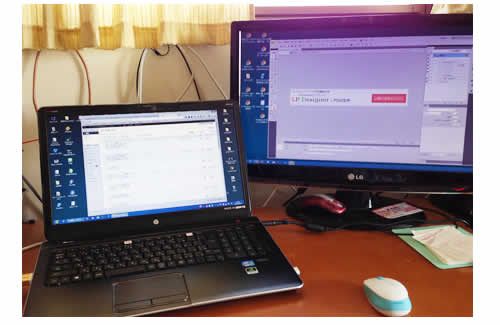









記事はお役にたてましたか?
記事に興味をもっていただけたらソーシャルボタンでの共有お願いします^^
↓ ↓ ↓ ↓ ↓ ↓ ↓ ↓ ↓ ↓